Инсталиране на Windows 7 от пръчката с UltraISO

Подготовка за монтаж на пръчката върху него Windows 7 изображение
В зависимост от това какво количество от картинката с операционната система, трябва да се намерят най-подходящия стик размер. След това, ако имате някакви файлове на него, те трябва да бъдат запазени в други медии, като (важно!), Всички данни от форматирането и инсталирането на изображението на системата ще бъдат изтрити.
След като всички задължителни файлове от USB диск беше запазена, тя трябва да бъде форматиран. За да направите това, отидете на My Computer, изберете стик и натиснете десния бутон на мишката, изберете Format от менюто.
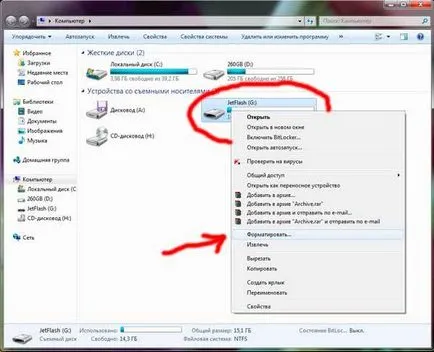
В прозореца, който се появява в раздела "Volume", проверете размера на флаш устройство. В "файлова система" да напусне формат NTFS. В "размер на клъстера" оставете по подразбиране. Не забравяйте да отметнете "Quick Format". След предишната процедура трябва да кликнете върху "Формат" и потвърдете началото на процедурата. До края на прозореца ще се появи със съобщение за приключване. USB флаш устройство готов да гори на изображението.
Инсталирайте UltraISO програма
Първо трябва да изтеглите програмата. Препоръчително е да го направите от официалния сайт на разработчика. Когато UltraISO програма е изтеглен, стартирате файла.
В прозореца, който се появява, трябва да приемете лицензионното споразумение и щракнете върху Напред.
След това изберете пътя, където програмата или можете да оставите по подразбиране ще се инсталира.
Не забравяйте да се регистрирате UltraISO, тъй като тя трябва да се появи в менюто "Старт". След това, уточни необходимите настройки:
- пряк път на работния плот (като правило, е необходимо за да имате бърз достъп до програмата);
- асоциира .iso файла с UltraISO (сложите отметка пред елемента, е необходимо да отворите .iso файла с тази програма);
- настроен ISOCD / DVD емулатор (като ви позволява да се създаде виртуален диск, който може да се използва за отваряне на файлове .iso).
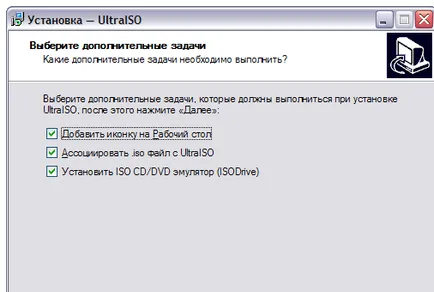
Запис на операционната система образ на USB флаш устройство с помощта UltraISO
Преди да напишете Windows 7 на USB флаш устройство. уверете се, че имате файл с изображение с разширение .iso. Ако не е необходимо да го създадете от диск или да се изтеглят от интернет. За да се създаде един образ от съществуващия диск. Можете да използвате някоя програма за създаване на изображение или да го направи в програмата UltraISO. За да го направите в тази програма, трябва да:
- Поставете диска с операционната система и да стартирате UltraISO в пробния период.
- В програмата да намерите иконата със създаването на образа, или Tools / Създаване на CD образ, или натиснете клавиша F8 на вашата клавиатура.
- В отворилия се прозорец изберете устройството, на който е инсталирана системата, място, където да запишете файла с изображение, изберете формата на .iso и кликнете създадете.
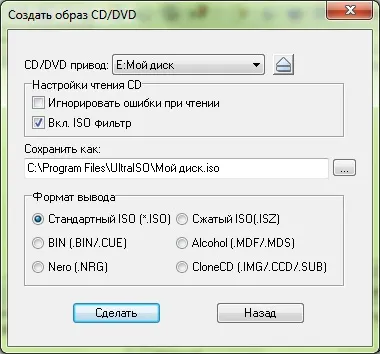
След това отидете на възбуждане на менюто / Burn образ на твърдия диск.

В прозореца, който се отваря, изберете диск в областта на вашата USB флаш устройство и да го форматирате, и след това кликнете върху "Запазване".
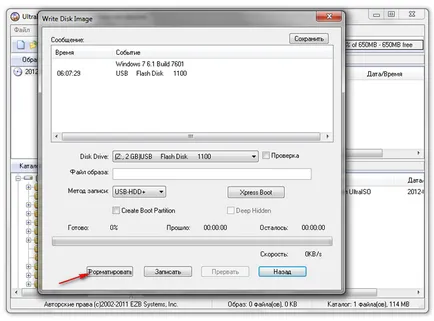
В следващия прозорец, потвърди продължаването на процеса. Ние сме в очакване на приключване на инсталирането на системния образ на USB флаш устройство. след което кликнете бутона "Назад" и затваряне на програмата UltraISO. Образът на операционната система Windows 7 инсталиран.
Инсталиране на USB устройството в багажника на BIOS
Когато компютърът е включен, трябва да въведете BIOS с клавиша за изтриване (Del), Esc или F2 на клавиатурата, за да зададете стартовият приоритет. Не забравяйте да поставите USB флаш устройството, преди да преминат, тъй като има случаи, че някои съоръжения не открива този тип превозно средство и то просто не могат да видят, ако след включването е поставена.
След като сте влезли в BIOS, ние се връщаме към Обувка раздел и задаване на приоритета за стартиране на първия USB-HDD. Като общо правило, всички промени с клавишите F5, F6, но може да са различни (в дясно ще покаже как можете да промените).
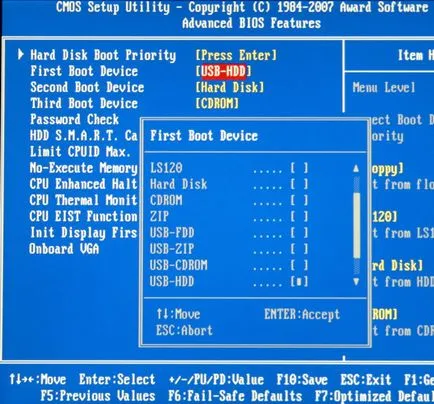
След това трябва да запазите и да излезете, за това, което трябва да се намери елемент с името Save и Exit Setup. Ние потвърждаваме, запазване на промените, като кликнете върху Да.
Инсталиране на Windows 7
Преминете направо към инсталирана на компютъра от операционната система. Когато излезете от BIOS трябва да е необходимо да рестартирате компютъра и да ви подкани да натиснете произволен клавиш, за да продължите със стартирането. Ако това не се случи, това означава, че информация за флаш памет или записват неправилно, или устройството не може да го прочете, или настройките на BIOS не бяха запазени.
След натискане на произволен клавиш, е да отидете да изтеглите необходимите файлове на Windows 7. След края на тази процедура, ще се появи прозорец с възможност за избор на език, подредбата на клавиатурата.
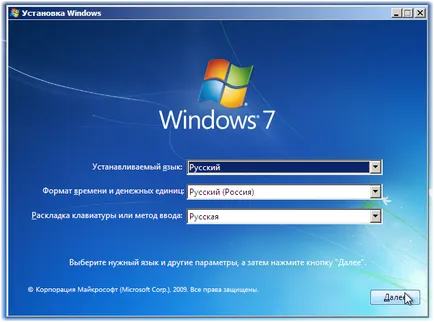
Изберете подходящите настройки и щракнете върху Next. натиснете "Install" бутон в следващия прозорец. След избора на операционна система се появява. Като ни избора на Windows 7, щракнете върху бутона по-долу.

Бъдете сигурни, да се съгласи с лицензионното споразумение и да продължи с избиране на пълна инсталация.
В прозореца, който се появява, за да бъде даден списък на устройства, които могат да бъдат инсталирани на вашата система. Преди инсталирането, е необходимо да настроите желания диск. За да направите това, кликнете върху бутона по-долу "Configure диск" (в "Опции за устройството" на английски език).
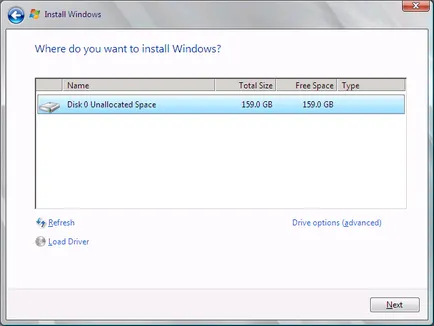
На избрания натискане бутона "Format", за да изтрие всички данни. Формат задължително във формат NTFS. След форматиране, изберете устройството и натиснете Next. инсталиране на Windows 7 започва.
Това ще доведе до прозорец, където трябва да въведете потребителското си име и името на вашия компютър.
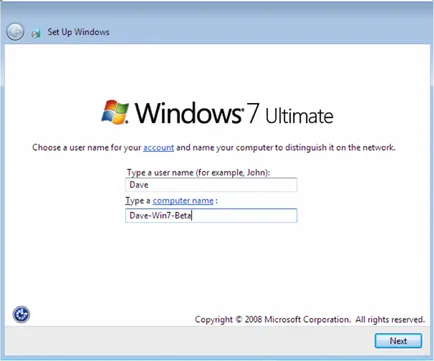
След въведеното име, като кликнете върху бутона Напред, ще бъдете подканени да инсталирате парола, за да влезете. Тази стъпка може да бъде пропусната, ако паролата не е необходимо - натиснете бутона по-долу.
След това настройте датата и часа на компютъра. След това ще бъде подготовката на работния плот и крайната зареждането на Windows 7. Сега само трябва да инсталирате необходимите драйвери и софтуер. Инсталацията е завършена и компютърът е готов за употреба.